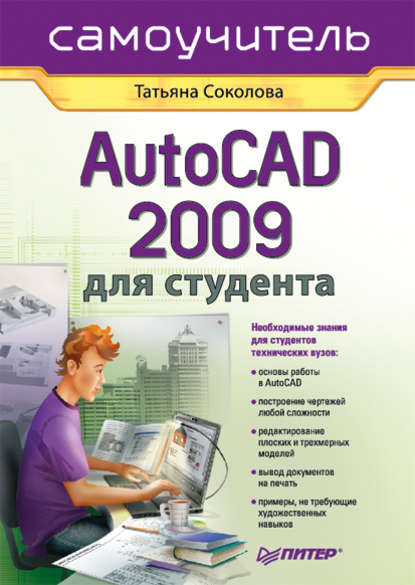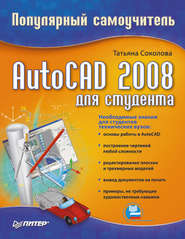По всем вопросам обращайтесь на: info@litportal.ru
(©) 2003-2025.
✖
AutoCAD 2009 для студента. Самоучитель
Настройки чтения
Размер шрифта
Высота строк
Поля
· Show shortcut keys in ToolTips – включаются/отключаются комбинации клавиш в подсказках;
· Кнопка Colors… – загружается диалоговое окно Drawing Window Colors для изменения цвета элементов рабочего стола AutoCAD (рис. 3.3);
Рис. 3.3. Диалоговое окно изменения цвета элементов рабочего стола AutoCAD
· кнопка Fonts… – загружается диалоговое окно Command Line Window Font для изменения шрифта текста командной строки (рис. 3.4). В этом диалоговом окне устанавливаются: Font: – шрифт, Font Style: – начертание и Size: – размер. В области Sample Command Line Font показывается образец шрифта командной строки.
• В области Layout elements назначаются следующие параметры пространства листа:
· Display Layout and Model tabs – управляет отображением вкладок Layout и Model;
· Display printable area – управляет отображением границ печатаемой обрасти;
· Display paper background – управляет отображением фона;
Рис. 3.4. Диалоговое окно изменения шрифтов
· Display paper shadow – управляет отображением тени вокруг границ;
· Show Page Setup Manager for new layouts – управляет выводом Диспетчера параметров для новых листов;
· Create viewport in new layouts – назначает создание видовых экранов на новых листах.
• В области экранного разрешения Display resolution определяются:
· Arc and circle smoothness – плавность отображения дуг и окружностей;
· Segments in a polyline curve – количество сегментов в дугах полилиний;
· Rendered object smoothness – плавность отображения тонированных объектов;
· Contour lines per surface – количество образующих в поверхностях.
• В области Display performance настраивается производительность отображения объектов:
· Pan and zoom with raster & OLE – управляет динамическим отображением в реальном времени растровых изображений. Текущее значение параметра хранится в системной переменной RTDISPLAY;
· Highlight raster image frame only – управляет подсветкой растровых изображений при их выборе. При установке флажка подсвечиваются только границы растра. Текущее значение параметра хранится в системной переменной IMAGEHLT;
· Apply solid fill – управляет закраской плоских фигур и полилиний ненулевой ширины. При установке флажка показывается закраска. Текущее значение параметра хранится в системной переменной FILLMODE;
· Show text boundary frame only – управляет отображением текста на экране. При установке флажка отображаются только границы текстов. Текущее значение параметра хранится в системной переменной QTEXTMODE;
· Draw true silhouettes for solids and surfaces – настраивает отображение контура трехмерного объекта. При установке флажка вычерчиваются кромки силуэтов тел и поверхностей. Текущее значение параметра хранится в системной переменной DISPSILH.
• В области Crosshair size устанавливается размер перекрестья в процентах от размера экрана.
• В области Reference Edit fading intensity устанавливается затенение при редактировании ссылок.
Тренинг-система
Выполните упражнения N7–N15 из раздела 1.
Настройка параметров открытия и сохранения файлов
Вкладка открытия и сохранения файлов Open and Save диалогового окна Options показана на рис. 3.5.
Рис. 3.5. Диалоговое окно настройки параметров открытия и сохранения файлов
На ней осуществляется настройка следующих параметров.
• В области File Save – параметры сохранения файлов:
· в списке Save As: устанавливается сохранение файлов в заданном формате;
· кнопка Thumbnail Preview Setings… загружает одноименное диалоговое окно (рис. 3.6), осуществляющее настройку образцов для просмотра. Флажком Save a thumbnail preview image назначается создание образца для просмотра. Флажком Generate Sheet, Sheet View and Model View Thumbnails – создание образцов листов и видов листа/модели. Ниже расположенная линейка регулирует Perfomance – производительность и Accuracy – точность;
· в поле Incremental save percentage определяется процент для быстрых сохранений.
• В области File Safety Precautions определяются меры предосторожности при сохранении:
Рис. 3.6. Диалоговое окно настройки образцов для просмотра
· Automatic save – включение функции автоматического сохранения файла;
· Minutes between saves – определение интервала между сохранениями в минутах;
· Create backup copy with each save – обеспечение создания резервных копий;
· Full-time CRC validation – осуществление постоянной проверки контрольной суммы;
· Maintain a log file – ведение файла журнала;
· File extension for temporary files – определение расширения для временных файлов;
· кнопка Security Options… – загрузка одноименного диалогового окна, предназначенного для определения параметров безопасности, в котором можно задать пароль для открытия текущего чертежа или цифровую подпись;
· Display digital signature information – отображение информации о цифровой подписи.
• В области File Open: Number of recently-used files – определяется количество последних файлов, указываемых в падающем меню, Display full path in title – назначаются полные пути в заголовках.
• В области External References (Xrefs) определяются следующие параметры внешних ссылок:
· в списке Demand load Xrefs: – управление подгрузкой файлов внешних ссылок. Выбирается одно из значений: Disabled – запрещено, Enabled – разрешено или Enabled with copy – разрешено с копированием;
· Retain changes to Xref layers – сохранение изменений слоев ссылок;
· Allow other users to Refedit current drawing – разрешение редактирования рисунка как ссылки.